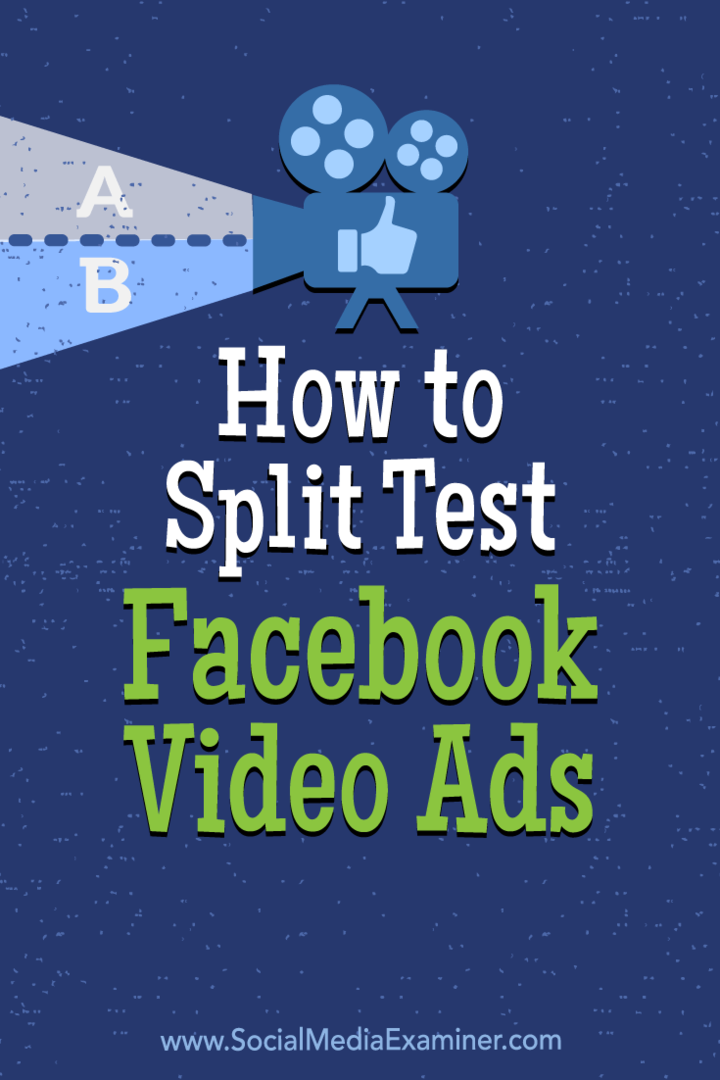Hoe Facebook-videoadvertenties te splitsen: Social Media Examiner
Facebook Video Facebook Videoadvertenties Facebook / / September 26, 2020
 Wilt u meer views voor uw Facebook-videocampagnes?
Wilt u meer views voor uw Facebook-videocampagnes?
Wilt u weten welke videocontent van Facebook het beste presteert?
Door verschillende varianten van videoadvertenties te splitsen, kunt u de inhoud identificeren die het beste aansluit bij uw Facebook-publiek.
In dit artikel zul je ontdek hoe u Facebook-videoadvertenties splitst.
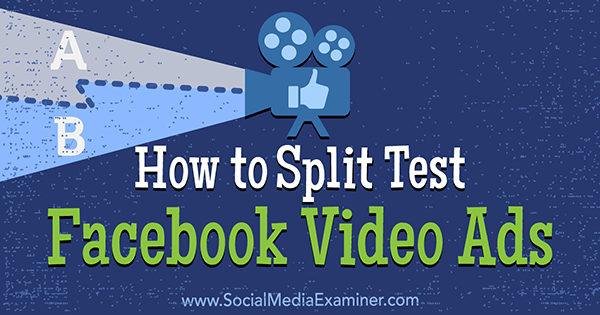
# 1: Bepaal welke variabele u wilt splitsen
Gesplitste testen (of A / B-testen) is het testen van meerdere versies van één variabele om erachter te komen welke het beste presteert.
Om een video- variatie, begin met een kopie van je originele video en dan breng een kleine verandering aan naar de kopie. U kunt dan geef beide video's weer als advertenties met dezelfde instellingen (de enige variatie is de wijziging die je in de video hebt aangebracht) en kijk welke het beste presteert voor een bepaald doel. U kunt een aantal variabelen testen, waaronder:
- Clips en foto's waaruit uw video bestaat
- Tekst
- Titels
- Video lengte
Je kunt niet alles in één keer testen, maar na verloop van tijd wel voer verschillende tests uit, resultaten bijhouden, en gebruik deze inzichten om informeer uw videostrategie vooruit gaan.
Waar begin je? Welnu, de meeste soorten videosplitsingstests vallen in vijf categorieën: visuele, tekst-, audio-, lengte- en formaatvariaties.
Visueel
Visuele variaties omvatten het uitwisselen of reorganiseren van de videoclips of foto's in uw video. Bijvoorbeeld, WV Skydivers, een avonturenbedrijf in West Virginia, heeft de volgende variaties gemaakt voor een Facebook-test. De ene variant begint met een foto en de andere begint met een videoclip.
Kijken naar test visuele variaties in een van je video's? Probeer enkele van deze tactieken: ruil een foto voor een videoclip (zoals in het bovenstaande voorbeeld), verander de volgorde van clips (vooral de clip die als eerste in je video verschijnt; de eerste drie seconden zijn het belangrijkst om de aandacht van kijkers te trekken), of verschillende onderwerpen laten zien of inlijsten in je video.
Tekst
Met tekst kan dat test hoe lang tekst op het scherm verschijnt, kopieer of scriptvariaties, call-to-action (CTA's), tekstontwerp (inclusief kleuren, lettertypen en achtergronden) en meer. Geen tijd om een tweede video te maken? Je kunt ook een split-test doen met dezelfde video met twee verschillende teksttitels en beschrijvingen.
Audio
Terwijl de meerderheid van de mensen bekijk Facebook-video's met het geluid uit, kunt u besluiten om enkele audiovarianten te testen voor degenen die luisteren. Test verschillende nummers, voice-over-acteurs of voice-overscriptvariaties.
Lengte
Kortere video's presteren vaak beter dan langere, dus het testen van de lengte kan ook interessant zijn. In het onderstaande voorbeeld heeft Rescue Chocolate een 15 seconden durende versie van een videoadvertentie vergeleken met een 30 seconden durende versie van dezelfde advertentie.
Formaat
Eindelijk kan dat test het videoformaat of de beeldverhouding. Bekijk bijvoorbeeld hoe een liggende versie van uw video presteert ten opzichte van een staande of vierkante video.
Buffer onlangs $ 1.500 uitgegeven aan experimenten split testen van de prestaties van vierkante video's vs. landschapsvideo's. De resultaten toonden aan dat de vierkante video's meer views kregen dan de landschapsvideo's op Facebook, Instagram en Twitter, en dat de vierkante video's 3x meer betrokkenheid kregen. Vraagt u zich af of dit geldt voor uw publiek? Voer een split-test uit en kom erachter!
Als je eenmaal hebt besloten welke variant je wilt testen en je video's hebt gemaakt, kun je als volgt je test op Facebook opzetten.
# 2: Stel uw eerste testadvertentieset in
Beginnen, Inloggen Facebook-advertentiebeheer en klik op + Campagne maken of Maak een advertentie.
De volgende, kies het doel van uw campagne. Wilt u videoweergaven stimuleren? Verloving? Conversies? U kunt kiezen uit verschillende doelstellingen in drie categorieën: Bewustwording, Overweging en Bekering.
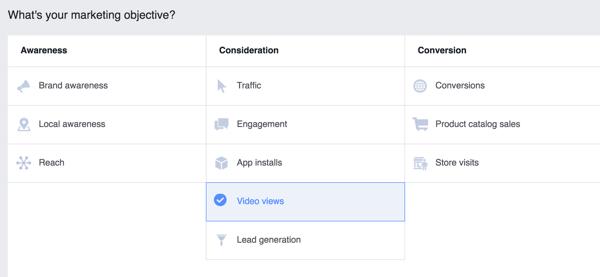
Zodra u een doelstelling heeft geselecteerd, wordt u hierom gevraagd geef uw campagne een naam. Kies een naam waarmee u uw doel en de split-test die u uitvoert gemakkelijk kunt onthouden. Dit zal later nuttig zijn wanneer u de resultaten bekijkt. Als je klaar bent, klik op Advertentieaccount maken.
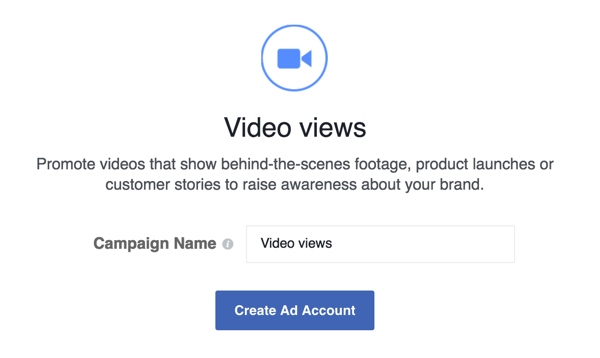
De volgende, definieer uw publiek (met andere woorden, aan wie u wilt dat Facebook uw advertentie laat zien). Jij kan richten op een breed scala aan details inclusief leeftijd, geslacht, taal, interesses, gedrag, locatie, specifieke e-maillijsten, lookalike doelgroepen en meer. Onthoud dat je beide versies van je video aan dezelfde doelgroep laat zien om te zien welke variant het beste presteert.
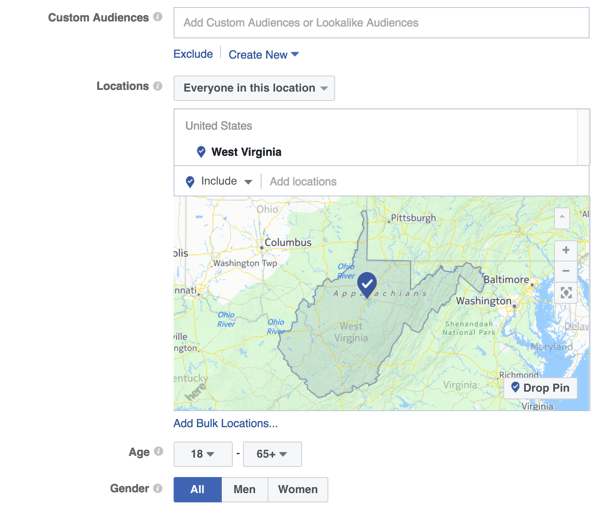
Nu kies plaatsingen (waar u uw advertentie wilt weergeven). Als u net begint, raad ik u aan de standaardinstelling, Automatische plaatsingen, te behouden. U kunt uw plaatsingen echter ook bewerken, zodat uw advertenties alleen op Facebook, Instagram, mobiel of desktop worden weergegeven.
Volg YouTube-marketingtraining - online!

Wilt u uw betrokkenheid en verkoop met YouTube verbeteren? Doe dan mee met de grootste en beste bijeenkomst van YouTube-marketingexperts terwijl ze hun bewezen strategieën delen. U ontvangt stapsgewijze live instructies gericht op YouTube-strategie, video's maken en YouTube-advertenties. Word de YouTube-marketingheld voor uw bedrijf en klanten terwijl u strategieën implementeert die bewezen resultaten opleveren. Dit is een live online trainingsevenement van je vrienden bij Social Media Examiner.
KLIK HIER VOOR DETAILS - UITVERKOOP EINDIGT 22 SEPTEMBER!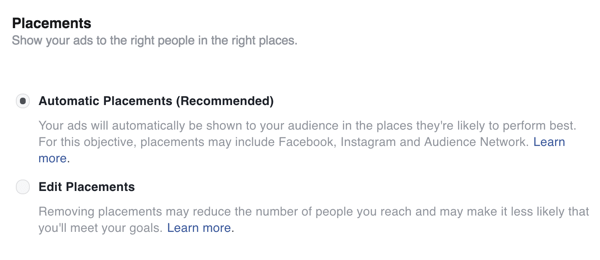
De volgende, stel een budget voor uw campagne en een tijdlijn in. Terwijl u uw budget aanpast, wordt het geschatte dagelijkse bereik aan de rechterkant van het scherm ook aangepast. Deze schatting geeft u een idee van hoeveel mensen u bereikt met het bedrag dat u heeft begroot.
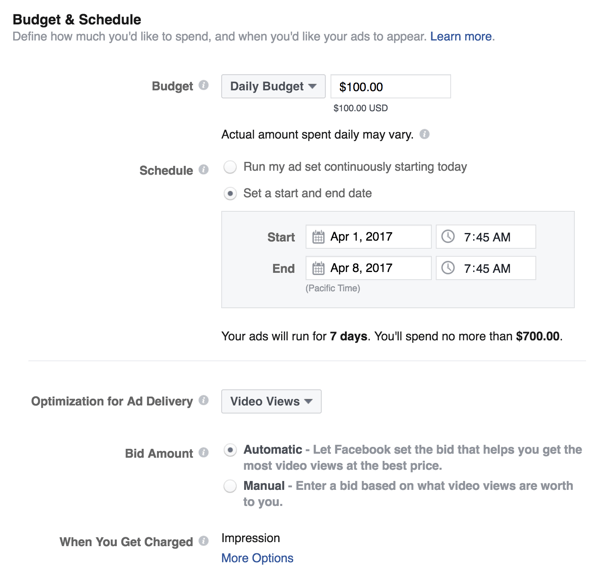
Onderaan (of mogelijk bovenaan) de pagina, vul de naam van uw advertentieset in. Kies een naam die aangeeft welke variant in de advertentieset wordt vertegenwoordigd. Als u bijvoorbeeld een vierkante video vs. een liggende video, neem dan het woord 'vierkant' op in de naam van de advertentieset.
Nadat u uw advertentieset een naam heeft gegeven, klik op Doorgaan om het instellen van de eerste advertentieset te voltooien (uw "A" -test).
Op het volgende scherm kies een advertentie-indeling. Selecteer Enkele video om een split-test voor video te doen. Vervolgens upload de video voor de eerste variant (degene die u heeft aangegeven in de naam van uw advertentieset).
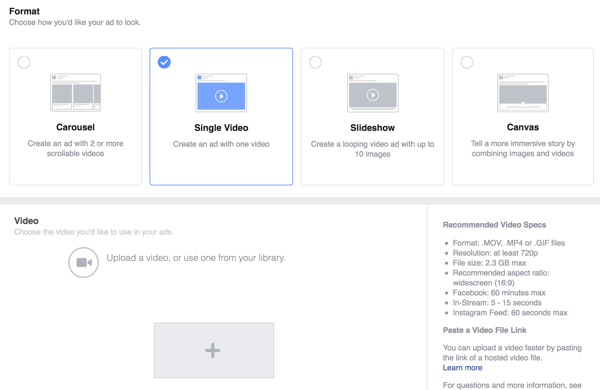
Zodra je video is geüpload, geef aanvullende details, inclusief een miniatuurafbeelding, de pagina waarop u wilt posten (als u er meer dan één heeft), de tekst die naast uw video wordt weergegeven, uw website-URL en andere informatie. Nogmaals, deze details zijn hetzelfde voor beide videoadvertenties; de enige variatie is de video zelf.
Wanneer je klaar bent, klik op Bestelling plaatsen onderaan het scherm. Je eerste variant is klaar!
# 3: Maak uw tweede testadvertentieset
Vervolgens moet u uw tweede advertentieset instellen: uw 'B'-variant. Onthoud dat de advertentie-informatie identiek is, behalve voor de video. Om deze reden kunt u eenvoudig dupliceer uw eerste advertentieset.
Om een kopie te maken van uw originele advertentieset, klik op Bewerkennaast de originele advertentieset in Advertentiebeheer. Vervolgens verander de naam van de nieuwe advertentieset om de variatie weer te geven. Als u uw 'A'-variant bijvoorbeeld' vierkant 'heeft genoemd, noemt u deze' landschap '.
Vervolgens klik op Bewerkenrechts van de nieuwe advertentieset je zojuist hebt gemaakt.
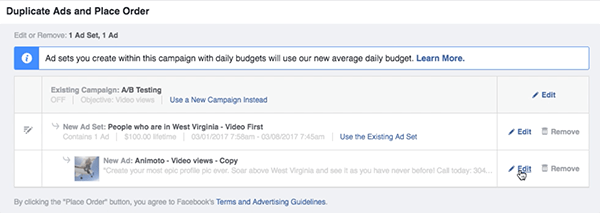
Nu moet je je videovariant uploaden. Klik op Video wijzigen en upload uw videobestand.
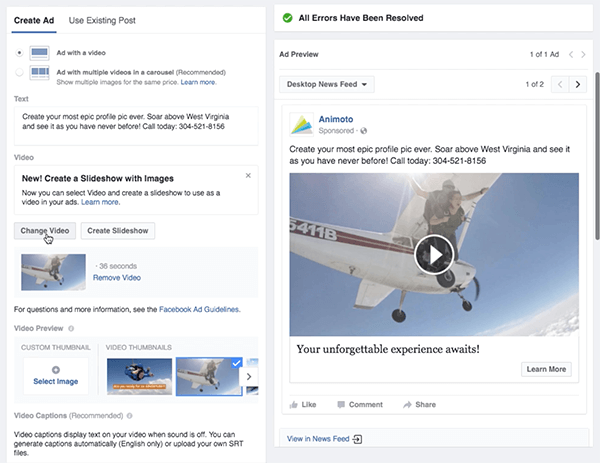
Onthoud om houd alle andere informatie hetzelfde zoals in je eerste variant, inclusief de videominiatuur. Wanneer je klaar bent, klik op Opslaan en doorgaan en vervolgens op Bestelling plaatsen.
Nu u beide varianten heeft ingesteld, bent u klaar om te gaan. Facebook beoordeelt uw campagne, wat tot 24 uur kan duren. Als de campagne wordt goedgekeurd, worden uw advertenties weergegeven en kunt u op de hoogte blijven van de resultaten!
# 4: voer uw advertentiesets uit en analyseer de resultaten
Klaar om erachter te komen welke video beter presteerde? Ga terug naar uw advertentiebeheer en vind uw campagne. Klik op uw campagne om uw advertentiesets te openen en u kunt over het scherm naar vergelijk de resultaten.
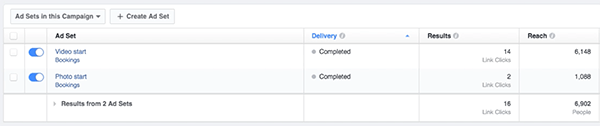
Tip: De kolommen worden weergegeven op basis van het doel dat u voor uw campagne heeft ingesteld. Als je zou willen pas de informatie aan die u ziet, klik op het vervolgkeuzemenu Kolommen aan de rechterkant van het scherm om uw opties te zien.
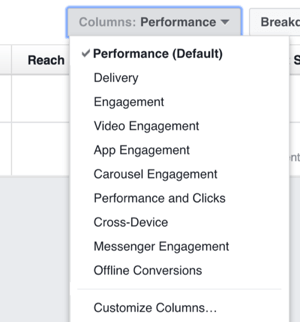
Nadat u een winnaar heeft bepaald, heeft u een aantal opties:
- Ga verder met je winnaar (het naar nog meer mensen duwen) en stop met besteden aan de verliezende variatie.
- Maak een nieuwe variantnaartest tegen je winnaar in de hoop nog betere resultaten te behalen.
Welke optie u ook kiest, vergeet niet om dit te doen volg de resultaten van elke split-test en houd deze resultaten in gedachten terwijl u in de toekomst video's maakt. Dit zal je helpen om je videostrategie te blijven verbeteren.
Gevolgtrekking
Marketeers en bedrijven testen al decennia lang alles, van bestemmingspagina's tot banneradvertenties, koppen, CTA's en meer. Video blijft echter een marketingmiddel dat voor velen onaangetast blijft door testen.
Tegenwoordig is video enorm voor marketeers, vooral op sociale media. Video krijgt meer betrokkenheid dan andere soorten inhoud in de sociale feed. Als je je andere marketingmateriaal splitst, moet je ook je video's testen.
Wat denk je? Welke soorten marketingmateriaal heeft u in het verleden opgesplitst getest? Heb je videotests uitgevoerd? Deel ervaringen of interessante resultaten in de comments!